如何在 Mac OS X 中从命令行禁用 Gatekeeper
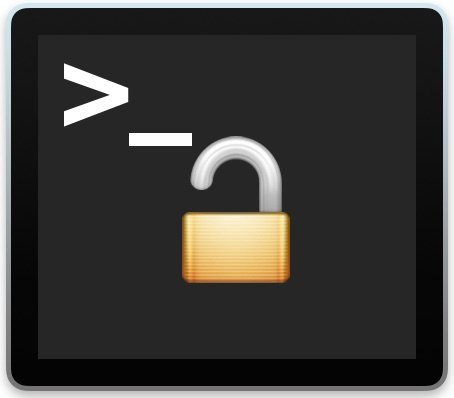
虽然大多数 Mac 用户出于安全目的希望启用 Gatekeeper,但一些高级用户发现 Gatekeeper 过于热衷于阻止第三方应用程序在 macOS 和 Mac OS X 中使用。
虽然很容易关闭 Gatekeeper 通过系统在 Mac 上的首选项,另一个选项是在 Mac OS 中使用命令行禁用 Gatekeeper。这有助于编写脚本、配置、远程管理,并且仅适用于那些喜欢使用终端的人。
在 Mac OS 中从命令行禁用 Gatekeeper
如果您还没有启动终端 (/Applications/Utilities/) 并发出以下命令以关闭 Gatekeeper:
sudo spctl --master-disable
按下回车键并输入 sudo 通常要求的管理员密码,Gatekeeper 将立即被禁用。如果您想确认这一点,可以使用 –status 标志和相同的命令来确认,如下所示:
spctl --status
这将报告“评估已禁用”以指示 Gatekeeper 已关闭。您还会发现 Gatekeeper Security 首选项面板将设置为“无处不在”。
如何从 Mac OS X 的命令行启用 Gatekeeper
当然,您也可以使用以下命令字符串从 macOS / Mac OS X 的命令行打开 Gatekeeper:
sudo spctl --master-enable
点击回车,您可以使用–status再次确认状态:
$ spctl --status
已启用评估
网守将在其最严格的设置下再次启用。作为禁用,该设置也将通过 GUI 进行。
同样,大多数用户应该让 Gatekeeper 处于打开状态,如果需要,他们可以绕过 在每个应用程序的基础上通过“系统偏好设置”面板,或使用右键单击“打开”技巧。
通过终端禁用 Gatekeeper 的功能已经存在了很长一段时间,这个技巧基本上适用于所有现代 Mac OS 版本,包括 macOS Big Sur、Catalina、Mojave、High Sierra 和 Sierra。
如果您知道与从命令行(或其他方式)启用和禁用 Gatekeeper 相关的任何其他有用的提示或技巧,请在下面的评论中与我们分享。
